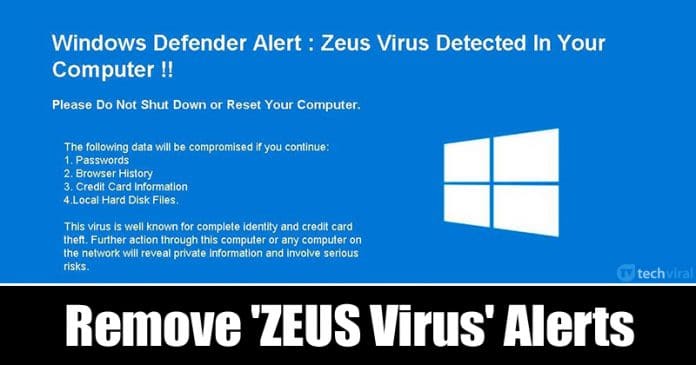
Ha körülnézünk, azt látjuk, hogy ebben a digitális világban semmi sem biztonságos. Csakúgy, mint a telefonos csalók, a számítógépes csalók is léteznek, és mindent megtesznek, hogy megszerezzék az Ön érzékeny adatait. Azért beszélünk csalókról, mert a közelmúltban több üzenetet is kaptunk nézőinktől a Zeus Virus Promottal kapcsolatban.
Számos Windows 10 felhasználó arról számolt be, hogy hibaüzenetet kap, amely azt mondja, hogy „A Windows észlelte a ZEUS vírust”. A hibaüzenet általában a webböngészőben jelenik meg, és rákattintva egy másik weboldalra irányítja át a felhasználókat.
Mi az a „Windows Detected ZEUS Virus” riasztás?
Nos, ez nem más, mint egy átverés, amely megpróbálja ellopni az Ön érzékeny adatait. A hibaüzenetben található egy hivatkozás a „Támogatási Képviselőkkel” való kapcsolatfelvételhez. A „Windows Detected ZEUS Virus” figyelmeztetés oly módon jelenik meg, hogy elhitetheti a felhasználókkal, hogy számítógépük valóban összeomlott.
Az ijesztgetéseket arra készteti, hogy a felhasználók a felsorolt számok valamelyikét hívják támogatásért. A támogatási csapat egy távoli elérési eszköz telepítését kéri. A távoli hozzáférés megszerzése után a csalók meggyőzik a felhasználókat, hogy fizessenek az állítólagos „támogatási” szolgáltatásért. De a fizetés során a csaló ellopja a hitel-/bankkártya adatait.
Tehát mindaddig, amíg nem veszi fel a kapcsolatot a támogatási képviselőikkel, a biztonságban lesz.
Hogyan lehet eltávolítani a „Windows által észlelt ZEUS vírust”?
Ha a böngészőben a „Windows Detected ZEUS Virus” figyelmeztetések jelennek meg, akkor meg kell találnia és el kell távolítania a ZEUS Virus adware-t. Az alábbiakban megosztunk néhány legjobb módszert a „Windows Detected ZEUS Virus” adware eltávolítására a Windows 10 PC-ről.
1. Ellenőrizze a Vezérlőpultot
A ZEUS Virus Alert egy a rendszerére telepített reklámprogram. Tehát, ha megtalálja és eltávolítja az adware-t, nem fogja látni a hamis hibaüzenetet. Tehát az adware eltávolításához lépjen a Vezérlőpultra.
A Vezérlőpulton ki kell választania a “Program eltávolítása” lehetőséget. Itt gyanús és nem megbízható szoftvereket kell találnia. Ha gyanús programot talál, kattintson rá jobb gombbal, és válassza az „Eltávolítás” lehetőséget.
Ha elkészült, indítsa újra a számítógépet, és nem fogja látni a hamis „Windows észlelte a ZEUS vírust” riasztásokat.
2. Használja az ADWCleanert
Ha nem talált rosszindulatú programot a vezérlőpulton, akkor az ADWCleanert kell használnia. Azoknak, akik nem tudják, ADWCleaner eltávolítja a kölyköket, a reklámprogramokat és a böngészőeltérítőket. Lehet, hogy a reklámprogram magában a böngészőben található.
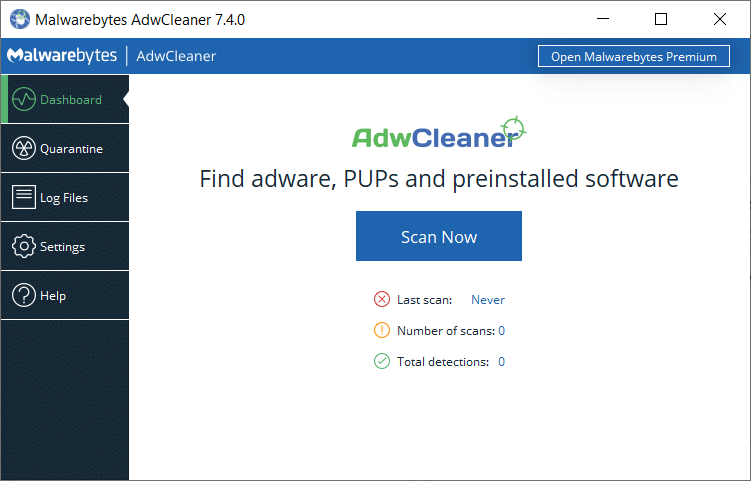
Tehát ebben az esetben az ADWCleaner szoftvert kell használnia. Eltávolítja a hamis hibaüzeneteket kiváltó böngésző-eltérítőt vagy adware-t. Az AdwCleaner ingyenes szoftver, és nem tart sok időt a vizsgálat befejezéséhez.
3. Használja a Malwarebytes-t
Napjainkban a hackerek és csalók új technikákat alkalmaznak érzékeny részletek ellopására. Ha az ADWCleaner nem tudta eltávolítani a hamis „Windows észlelte a ZEUS vírust” riasztásokat a böngészőből, akkor valószínűleg a rendszerben rejtett rosszindulatú program található.
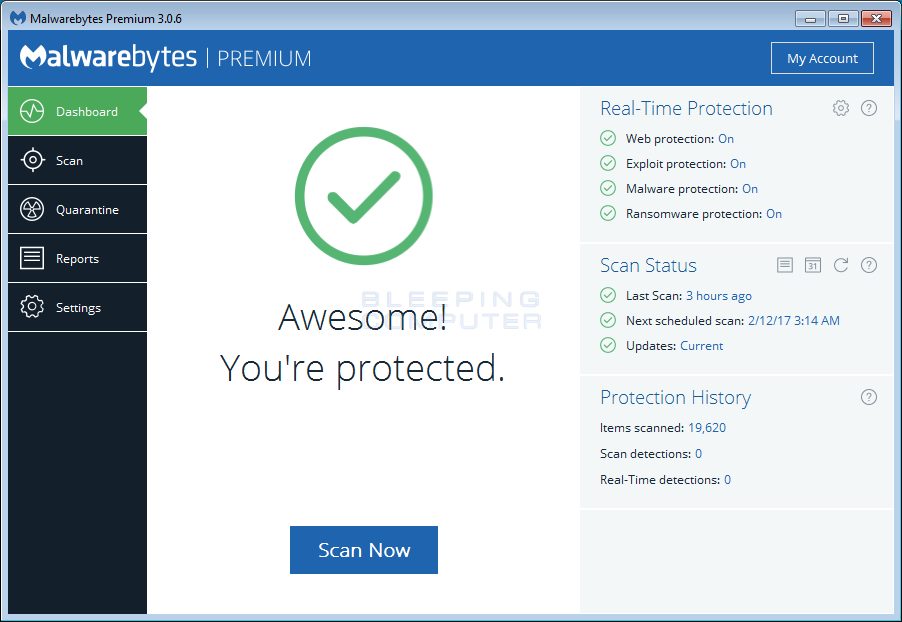
Malwarebytes az egyik robusztus biztonsági eszköz, amely hatékonyan vizsgálja és távolítja el a rejtett rosszindulatú programokat. A Malwarebytes egy PUP-ellenes eszköz is, és a nem kívánt programokkal is foglalkozik. Tehát, ha nem tud megszabadulni a hamis „Windows által észlelt ZEUS Virus” böngészőriasztásoktól, használja a Malwarebytes alkalmazást.
4. Állítsa vissza a böngésző beállításait
Ez az utolsó dolog, amit megtehet, hogy eltávolítsa böngészőjéből a „Windows észlelte a ZEUS vírust” átverési riasztásokat. A böngésző beállításainak visszaállítása eltávolítja az összes gyorsítótárat, tárolt adatot, előzményeket stb. Ezzel letiltja a bővítményt és a rosszindulatú kiegészítőket is, amelyek kiválthatják a csalásértesítést.
A Chrome böngésző visszaállítása egyszerű folyamat. Csak kövesse az alábbi egyszerű lépéseket.
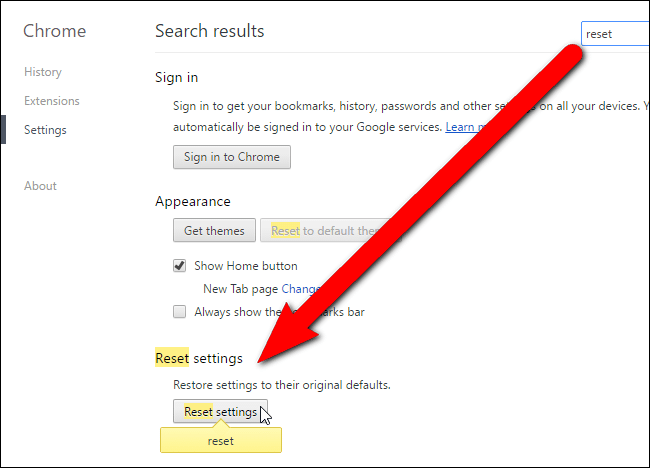
- Nyissa meg a Chrome böngészőt
- Kattintson a három pontra, és válassza a “Beállítások” lehetőséget
- Válassza a “Speciális” lehetőséget
- Görgessen le, és kattintson a “Beállítások visszaállítása az eredeti alapértékekre” elemre.
- Végül kattintson a „Reset” gombra.
Ez az! Kész vagy. Most várjon néhány percet, amíg a visszaállítási folyamat befejeződik.
Tehát ez a négy legjobb módszer a „Windows által észlelt ZEUS Virus” riasztások webböngészőből való eltávolítására. Remélem, ez a cikk segített Önnek! Oszd meg barátaiddal is.





